Malwarebytes is misschien wel een van de meer populaire anti-malware programma’s deze dagen, en is een instrument dat wordt gebruikt door velen om zich te ontdoen van vervelende malware-infecties. Echter Malwarebytes neigt te zijn eerder gevoelig en soms classificeert legitiem en veelgebruikte programma’s als potentieel ongewenste programma’s (PUPs). 
Het heeft de neiging voor het blokkeren van legitieme websites als mogelijk schadelijke ook. Als gebruikers niet attente, is zij zou kunnen eindigen verwijderen van programma’s die zij gebruikt, dus het aanbevolen om altijd kijken via scanresultaten. En als een programma dat u wilt blijven gebruiken is gedetecteerd als een mogelijke bedreiging, u nodig aan whitelist. Anders, het zal houden wordt gedetecteerd elke keer u een scan uitvoert. Hieronder vindt u instructies over hoe te whitelist programma’s en websites op Malwarebytes.
Whitelisting programma’s en websites op Malwarebytes
Whitelisting is niet moeilijk om te doen, en u moet zitten kundig voor het snel doen.
- Open Malwarebytes en ga naar instellingen.
- Selecteer het tabblad uitsluitingen.
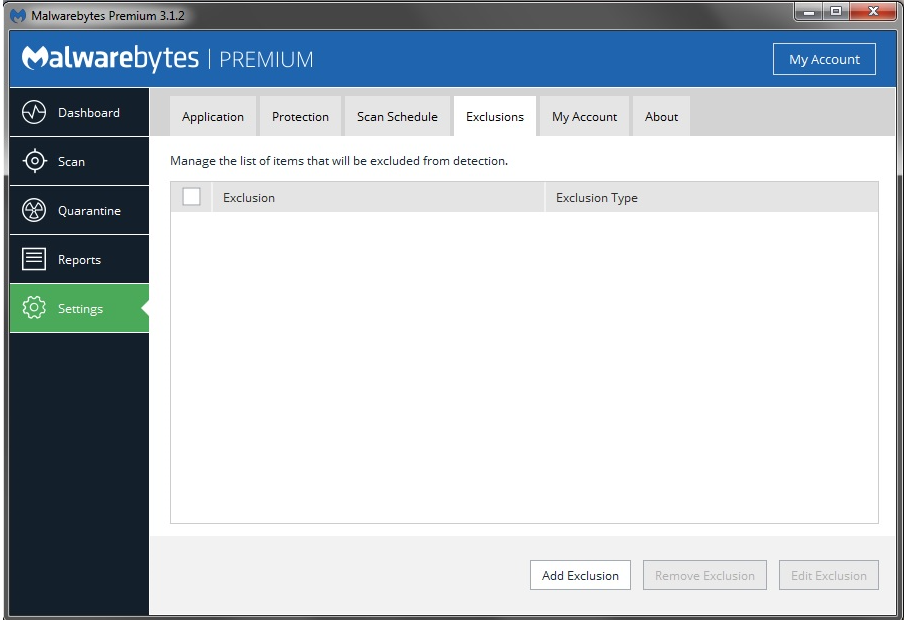
- Hieronder ziet u een optie ‘Uitsluitingen toevoegen’.
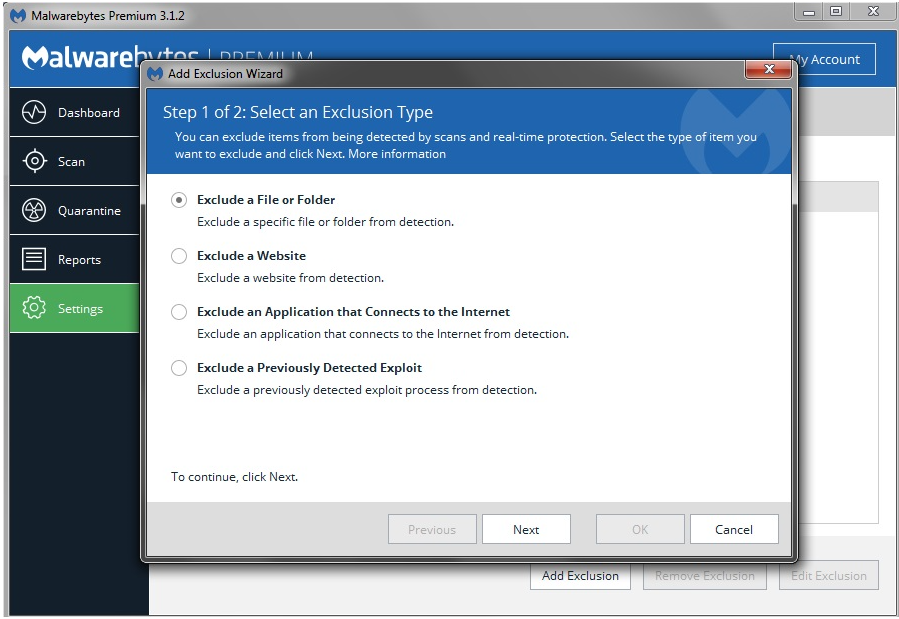
- Een nieuw venster zal verschijnen, met opties om uit te sluiten van bestanden of mappen, websites, toepassing die verbinding met het Internet, en een eerder gevonden te benutten maakt. Kiezen wat u wilt uitsluiten en klik op volgende. Selecteer het bestand of de map die u wilt uitsluiten, of typ in de naam van het domein voor de site u wilt whitelist, en sla de wijzigingen.
Zodra u whitelisted een programma of een site hebt, zal het niet langer worden gedetecteerd of geblokkeerd.